開発ボックスのシングル サインオンを有効にする
この記事では、Microsoft Dev Box プールで開発ボックスのシングル サインオン (SSO) を有効にする方法について説明します。
SSO は、開発ボックスへの接続時に資格情報プロンプトをスキップし、Microsoft Entra 認証を通じて Windows に自動的にサインインできるようになります。 Microsoft Entra 認証には、パスワードレス認証やサードパーティ ID プロバイダーのサポートなど、その他の利点があります。 開始するには、シングル サインオンを構成する手順を確認してください。
前提条件
- 開発ボックスの SSO を有効にするには、組織のシングル サインオンを構成する必要があります。 詳しくは、「Microsoft Entra ID 認証を使用して Azure Virtual Desktop に対するシングル サインオンを構成する」をご覧ください。
開発ボックスの SSO を有効にする
シングル サインオンはプール レベルで有効になっています。 Dev Box は、Microsoft Entra 参加済みネットワークと Microsoft によってホストされているネットワークを使用する開発ボックス プールのシングル サインオンをサポートしていますが、Microsoft Entra ハイブリッド参加済みネットワークを使用するプールはサポートしていません。
プールの SSO を有効にすると、そのプールから作成されたすべての新しい開発ボックスで SSO が使用されます。 既存の開発ボックスでは、引き続き既存のサインオン方法を使用します。 プールまたは既存のプールを作成するときに、開発ボックスのシングル サインオンを有効にすることができます。
新規プールの作成時に SSO を有効にする
プールの作成時に、開発ボックスの SSO を有効にするには、次の手順に従います。
Azure portal にサインインします。
検索ボックスに「プロジェクト」と入力します。
結果一覧から、[プロジェクト] を選択します。
プールを作成するプロジェクトを選択します。
左側のメニューの [管理] で、[開発ボックス プール] を選択します。
ツール バーで、[作成] を選択します。
[プールの作成] ページで、[管理] の下にある [シングル サインオンを有効にする] を選択します。
新しいプールの残りの詳細を入力し、[作成] を選択します。
既存のプールの SSO を有効にする
既存のプールで開発ボックスの SSO を有効にするには、次の手順に従います。
Azure portal にサインインします。
検索ボックスに「プロジェクト」と入力します。
結果一覧から、[プロジェクト] を選択します。
SSO を有効にするプールを含むプロジェクトを選択します。
左側のメニューの [管理] で、[開発ボックス プール] を選択します。
SSO を有効にするプールを選択します。
プールの行の右端で [...] を選択し、[編集] を選択します。
[プールの編集] ページで、[管理] の下にある [シングル サインオンを有効にする] を選択し、[保存] を選択します。
開発ボックスの SSO を無効にする
[プールの編集] ページで [シングル サインオンを有効にする] オプションの選択を解除することで、いつでもプールの SSO を無効にできます。
既存のプールで開発ボックスの SSO を無効にするには、次の手順に従います。
Azure portal にサインインします。
検索ボックスに「プロジェクト」と入力します。
結果一覧から、[プロジェクト] を選択します。
SSO を無効にするプールを含むプロジェクトを選択します。
左側のメニューの [管理] で、[開発ボックス プール] を選択します。
SSO を無効にするプールを選択します。
プールの行の右端で [...] を選択し、[編集] を選択します。
[プールの編集] ページで、[管理] の下にある [シングル サインオンを有効にする] をクリアし、[保存] を選択します。
プールのシングル サインオンを無効にすると、そのプールから作成された新しい開発ボックスで、ユーザーに資格情報の入力を求めるプロンプトが表示されます。 既存の開発ボックスでは、引き続き SSO が使用されます。
SSO ユーザー エクスペリエンスを理解する
プールのシングル サインオンが有効になっている場合、サインオンは次のようになります。
シングル サインオンが有効になっている開発ボックスに初めて接続するときは、まず物理マシンにサインインします。 次に、リモート デスクトップ クライアント (Windows アプリなど) または開発者ポータルから開発ボックスに接続します。 開発ボックスが起動したら、開発ボックスにアクセスするための資格情報を入力する必要があります。
Windows アプリ経由でも、開発者ポータル経由でも、次に開発ボックスに接続するときに資格情報を入力する必要はありません。
クライアント コンピューターがスリープ状態になり、開発ボックスへの接続が中断された場合、問題を説明するメッセージが表示され、[再接続] ボタンを選択することで再接続できます。 資格情報を再入力する必要はありません。
![Microsoft Dev Box の [プールの作成] ページを示すスクリーンショット。](media/how-to-enable-single-sign-on/create-pool-single-sign-on.png)
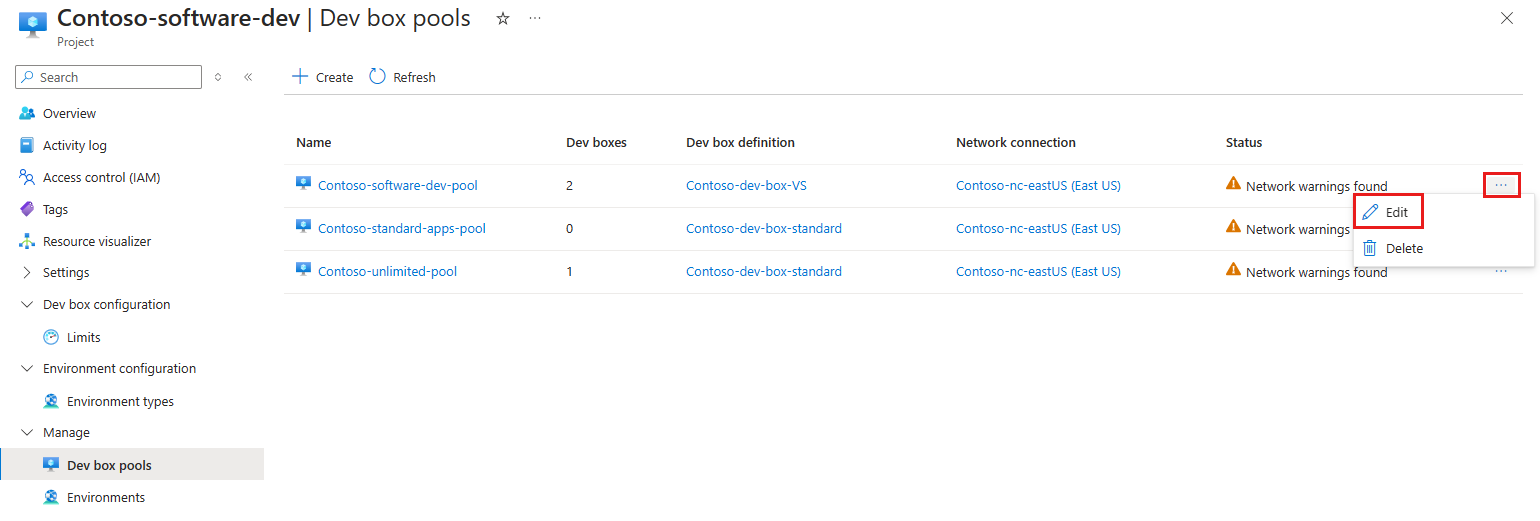
![[シングル サインオンを有効にする] が強調表示されている Microsoft Dev Box の [プールの編集] ページを示すスクリーンショット。](media/how-to-enable-single-sign-on/edit-pool-single-sign-on.png)